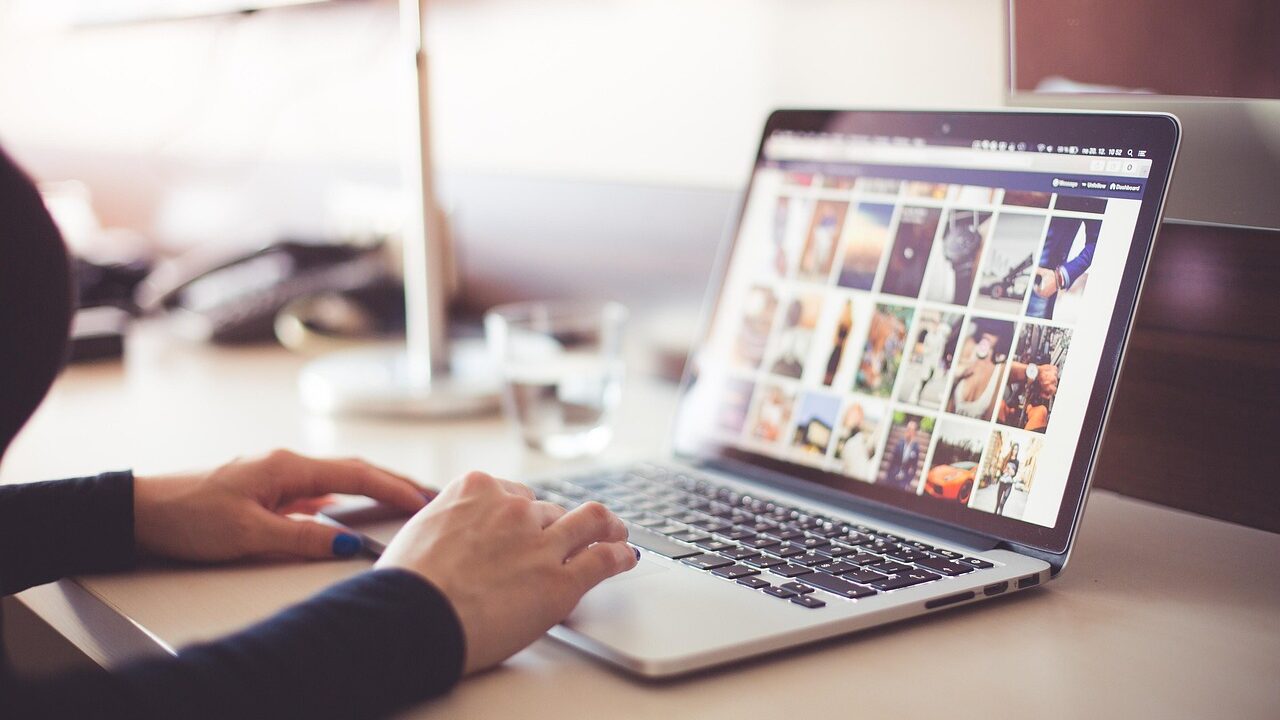パソコン起動時に「Intel UNDI」や「PXE」と表示され、Windowsが立ち上がらず困っていませんか?通常とは異なる画面が出ると、不安になる方も多いはずです。
- 起動時に「Intel UNDI」や「PXE-MOF」エラーが出る
- Windowsが起動せず黒い画面で止まる
- HDD/SSDが認識されていないように見える
こうした症状は、BIOSの起動設定の問題やストレージ障害などが主な原因です。誤った操作でデータを失うリスクもあるため、順を追って確認することが重要です。
本記事では、PXE関連のエラーが出たときの原因と具体的な解決方法を解説します。
もし重要なデータが入っているストレージが認識されない場合は、無理な操作をせず私たちデジタルデータリカバリーにご相談ください。大切なデータを守るため、24時間365日体制で無料診断を行っています。
目次
Intel UNDI・PXEエラーが出る原因
PXEエラーは「ネットワークから起動を試みたが失敗した」ときに出るメッセージです。主にBIOS設定かストレージ認識エラーが原因です。
ケーブルや接続不良
デスクトップPCではSATAケーブルや電源ケーブルの接触不良、ノートPCでは内部の接続不良によってストレージが認識されないケースがあります。
ネットワーク起動が優先されている
BIOSの起動順序で「ネットワーク起動」が最優先になっていると、内蔵HDD/SSDではなくPXEブートが先に実行されてしまいます。設定を確認し、内蔵ストレージを優先にする必要があります。
システムファイルの不具合
HDD/SSDの物理的故障
起動時に「PXEブート」が表示される場合、HDDやSSDを正しく認識できていない可能性があります。これは、ストレージに物理的な故障が発生しているサインであることが多く、注意が必要です。
異音がする、動作が極端に遅い、頻繁にエラーが出るといった症状がある場合は、物理障害の可能性が高まります。この状態で再起動を繰り返すと、データが完全に失われるリスクがあるため、慎重な対応が求められます。
こうしたケースでは、無理な操作を避け、専門業者への相談が最も安全です。当社では、専門技術を活かし、物理障害にも対応しています。相談から初期診断まで、24時間365日無料で受け付けています。
【要注意】自力対応が招くデータ損失のリスク

「Windowsが立ち上がらない」――そんなトラブルに直面したとき、まずは自力で何とかしようと対応する方が多いと思います。
しかし、誤って初期化や上書きをしてしまったり、分解によって状態を悪化させてしまうケースは少なくありません。特に内部の故障が原因だった場合、自力での対応は状況をさらに深刻化させる可能性が高く、注意が必要です。
専門業者であれば、正確な診断に基づいて最適な方法で復旧を進めるため、データ消失を最低限に抑えることができます。中でもデジタルデータリカバリーは、以下の理由から多くの方に選ばれています。
- 相談実績46万件以上(2011年1月~)の豊富な対応経験に基づき、個人・法人問わず幅広いトラブルに対応
- 一部復旧を含む復旧件数割合91.5%(※内、完全復旧57.8%。復旧件数割合=データ復旧件数/データ復旧ご依頼件数。2023年10月実績)という業界トップクラスの技術力
- 他社で「復旧不可」とされた機器の対応実績が7,300件越えにものぼり、独自の復旧技術を保有
大切なデータを守るには、まずは自力対応よりも専門的な判断が欠かせません。操作を誤る前に、まずは当社にご相談ください。
Intel UNDI・PXEエラーが出たときの対処法
ここからは、PXEエラーが表示された場合の具体的な対処法を解説します。BIOS設定の確認からストレージ点検まで、段階的に試してください。
BIOSの起動順序を変更する
最も多い原因は起動順序の設定ミスです。内蔵ストレージを優先に設定し直しましょう。
- パソコンを再起動し、起動時にF2やDeleteキーを押してBIOS設定画面に入ります。
- 「Boot」や「起動デバイス」の項目を開きます。
- 内蔵SSD/HDDを最優先に設定します。
- 設定を保存して終了し、再起動します。
HDD/SSDの認識を確認する
BIOSでストレージが表示されているか確認します。表示がない場合は物理的な異常の可能性があります。
- BIOS設定画面の「情報」や「ストレージ」欄を確認します。
- 内蔵SSD/HDDがリストに表示されているか確認します。
- 表示されていない場合は次の接続確認を行います。
接続ケーブルを確認する
接触不良でストレージが認識されないことがあります。特にデスクトップではケーブル確認が有効です。
- 電源を切り、PCのケースや裏蓋を開けます。
- SATAケーブル・電源ケーブルを一度抜き差ししてしっかり接続します。
- 再起動してBIOSで認識されるか確認します。
ストレージ故障時の対応
認識されない場合は故障の可能性が高いです。大切なデータがある場合は自力での修復は危険なため、まずは専門業者に相談してください。
リカバリーメディアやBIOS初期化を試す
ストレージに問題がない場合は、システム修復を試す方法もあります。
- 回復ドライブやリカバリーメディアを接続して起動します。
- 「スタートアップ修復」や「システム復元」を選びます。
- 改善しない場合は、BIOS設定をデフォルトに戻して再起動します。
専門業者に相談する
これらを試しても改善しない場合、SSD/HDDの故障が強く疑われます。デジタルデータリカバリーは、これまでに46万件以上の相談実績(※1)を持ち、一部復旧を含む復旧件数割合91.5%(※2)という成果を誇ります。初期相談・診断は無料で、24時間365日対応していますので、大切なデータを守るためにぜひご相談ください。
※1 期間:2011年1月以降
※2 内、完全復旧57.8%。復旧件数割合=データ復旧件数/データ復旧ご依頼件数。2023年10月実績
自力で対応できない場合はデータ復旧の専門業者に相談する

自力で対応できない場合や、機器が物理的に破損している場合、個人での修復は困難です。重要なデータが含まれている場合、データ復旧専門業者に依頼するのが最も安全です。
データ復旧業者では、問題の根本原因を特定し、安全にデータを回復する最善の方法を提案できます。デジタルデータリカバリーでは、相談から初期診断・お見積りまで24時間365日体制で無料でご案内しています。まずは復旧専門のアドバイザーへ相談することをおすすめします。
デジタルデータリカバリーの強み

デジタルデータリカバリーは「データ復旧専門業者17年連続データ復旧国内売上No.1」(※1)の実績を持つデータ復旧業者です。
データ復旧の技術力として、一部復旧を含む復旧件数割合91.5%(※2)を誇っています。
他社で「復旧不可能」と判断された機器を、当社が復旧に成功した事例は数えきれません。実際に、他社対応後のご相談だけでも7,300件を超えています。
これこそが“データ復旧の最後の砦”と呼ばれる理由です。どんな状態でも、諦める前にまずはご相談ください。最善を尽くしてデータを取り戻します。
※1:データ復旧専門業者とは、自社及び関連会社の製品以外の製品のみを対象に保守及び修理等サービスのうちデータ復旧サービスを専門としてサービス提供している企業のこと。第三者機関によるデータ復旧サービスでの売上の調査結果に基づく(算出期間:2007年~2020年)
※2:2023年10月実績。一部復旧:完全復旧に至らなかったが、一部復旧できた場合。完全復旧:復旧希望データを100%復旧できた場合。
初期診断・相談・見積まで無料で対応可能
初期診断とは、機器に発生した障害の原因を正確に特定し、復旧の可否や復旧方法を確認する工程です。デジタルデータリカバリーでは、経験豊富な技術者が「初期診断」を行い、内部の部品にダメージを与えることなく問題を見つけます。
データ障害のパターン15,000種類以上もありますが、「ご相談件数46万件超」(算出期間:2011年1月1日~)を持つ当社は、それぞれの障害原因をデータベースから即座に情報を引き出し、原因を正確に特定できる体制を整えています。
よくある質問
いえ、かかりません。当社では初期診断を無料で実施しています。お客様の機器に初期診断を行って初めて正確なデータ復旧の費用がわかりますので、故障状況を確認しお見積りをご提示するまで費用は頂いておりません。
※ご郵送で機器をお預けいただいたお客様のうち、チェック後にデータ復旧を実施しない場合のみ機器の返送費用をご負担頂いておりますのでご了承ください。
機器の状態によって故障の程度が異なりますので、復旧完了までにいただくお時間はお客様の機器お状態によって変動いたします。
弊社は、復旧完了までのスピードも強みの1つで、最短即日復旧・ご依頼の約8割を48時間以内に復旧完了などの実績が多数ございます。ご要望に合わせて柔軟に対応させていただきますので、ぜひご相談ください。
営業時間は以下の通りになっております。
365日24時間、年中無休でお電話でのご相談・復旧作業・ご納品・アフターサービスを行っています。お困りの際は是非ご相談ください。
電話受付:0:00~24:00 (24時間対応)
電話番号:0800-333-6302
来社受付:9:30~21:00
復旧できる可能性がございます。
弊社では他社で復旧不可となった機器から、データ復旧に成功した実績が多数ございます。 他社大手パソコンメーカーや同業他社とのパートナー提携により、パートナー側で直せない案件を数多くご依頼いただいており、様々な症例に対する経験を積んでおりますのでまずはご相談ください。
この記事を書いた人

デジタルデータリカバリー データ復旧エンジニア
累計相談件数46万件以上のデータ復旧サービス「デジタルデータリカバリー」において20年以上データ復旧を行う専門チーム。
HDD、SSD、NAS、USBメモリ、SDカード、スマートフォンなど、あらゆる機器からデータを取り出す国内トップクラスのエンジニアが在籍。その技術力は各方面で高く評価されており、在京キー局による取材実績も多数。2021年に東京都から復旧技術に関する経営革新優秀賞を受賞。